
Sommario:
- Autore John Day [email protected].
- Public 2024-01-30 10:01.
- Ultima modifica 2025-01-23 14:49.
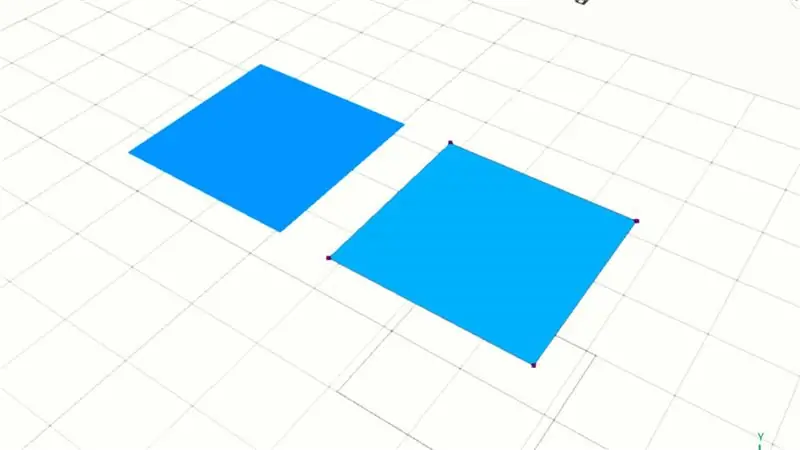
In questo tutorial di Selfcad puoi imparare come connettere i vertici nel modello di superficie. Successivamente possiamo combinarlo in un oggetto. Controlla!!!
Passaggio 1: selezione del vertice
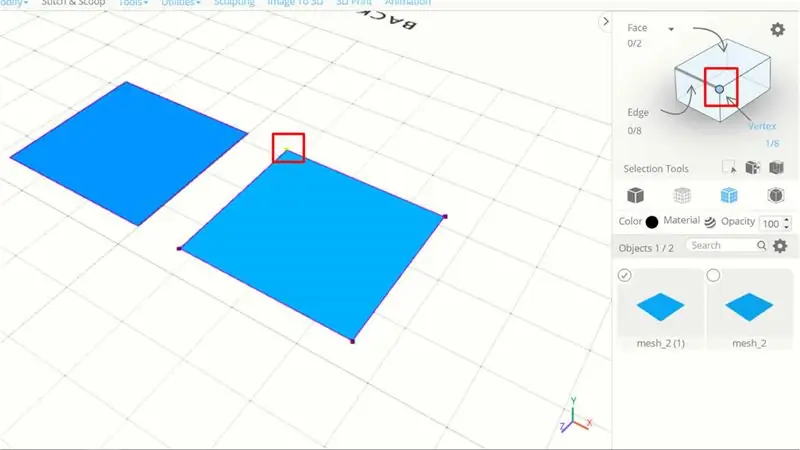
Assicurati di avere 2 modelli di superficie come esempio. Ho 2 modelli di superfici rettangolari, quindi fai clic su uno e ho attivato la modifica dei vertici.
Dopo di esso puoi selezionare il vertice
Passaggio 2: sposta il vertice in una posizione specifica
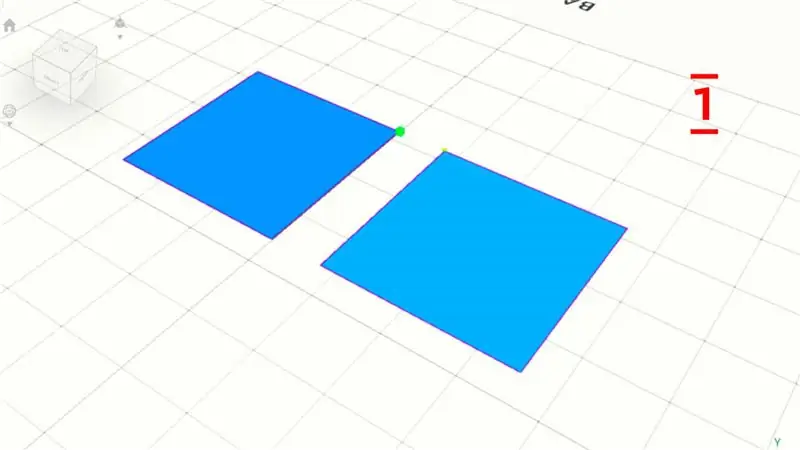
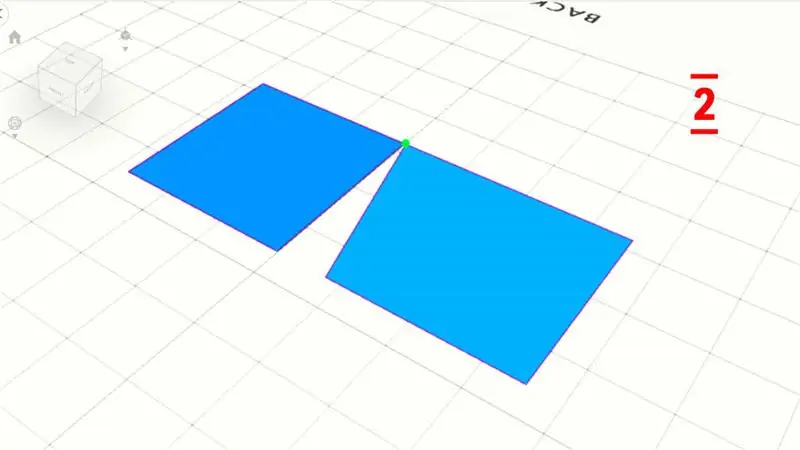
In questi passaggi, puoi fare clic su utilità > snap
Quindi fai clic sull'angolo dell'altra superficie e il vertice verrà spostato
Fai gli stessi passaggi per gli altri vertici
Passaggio 3: combina tutta la superficie
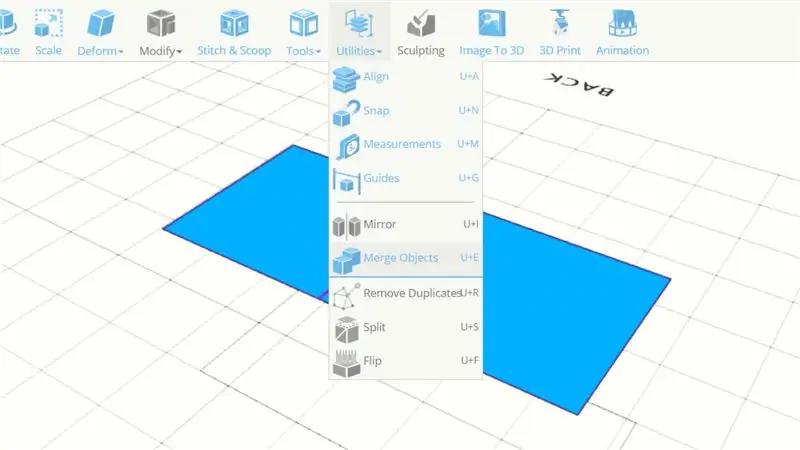
Per prima cosa puoi deselezionare la modifica dei vertici, quindi selezionare tutto il modello di superficie
Fare clic su utilità > Unisci oggetti, ora gli oggetti verranno combinati in uno solo
Consigliato:
Tutorial sugli UFO 3D di SelfCAD: 6 passaggi

Tutorial sugli UFO 3D di SelfCAD: oggi possiamo imparare a creare UFO 3D con il comando di modellazione di base di SelfCAD per principianti, dai un'occhiata
IOT Connect: 7 passaggi

IOT Connect: IoT Connect è un progetto open source per aiutare le startup basate su IoT. IoT Connect ti fornirà librerie di ESP8266, librerie AutoCad Eagle, file di scheda, schema e piattaforma Cloud per la ricezione dei dati dei sensori e il controllo dei relè di potenza re
VHDL Basys3: Connect 4 Game: 5 passaggi

VHDL Basys3: gioco Connect 4: Introduzione: questo è un gioco di logica digitale Connect 4 progettato in VHDL utilizzando il software Vivado e programmato sulla scheda Basys3. La costruzione e il design di questo progetto sono intermedi, ma i nuovi arrivati possono copiare i passaggi e costruire il ga
VMix Surface Control per 4 ingressi - Arduino: 7 passaggi

VMix Surface Control per 4 ingressi - Arduino: crea il tuo vMix Surface Control per 4 ingressi utilizzando Arduino Uno / nano ch340 La comunicazione tra vMix e arduino tramite Hairless MIDI & LoopMIDIÈ semplice. Basta scaricare i file e caricarli su Arduino
2 giocatori Connect 4 (Puissance 4): 7 passaggi (con immagini)

2 giocatori Connect 4 (Puissance 4): Ciao a tutti! In questo tutorial ti mostrerò come ho realizzato un Connect 4 per due giocatori con un arduino nano. Il LED RGB mostra il pedone del giocatore e il giocatore sceglie dove posizionarlo con i pulsanti. Il trucco di questo istruibile è controllare un alto
